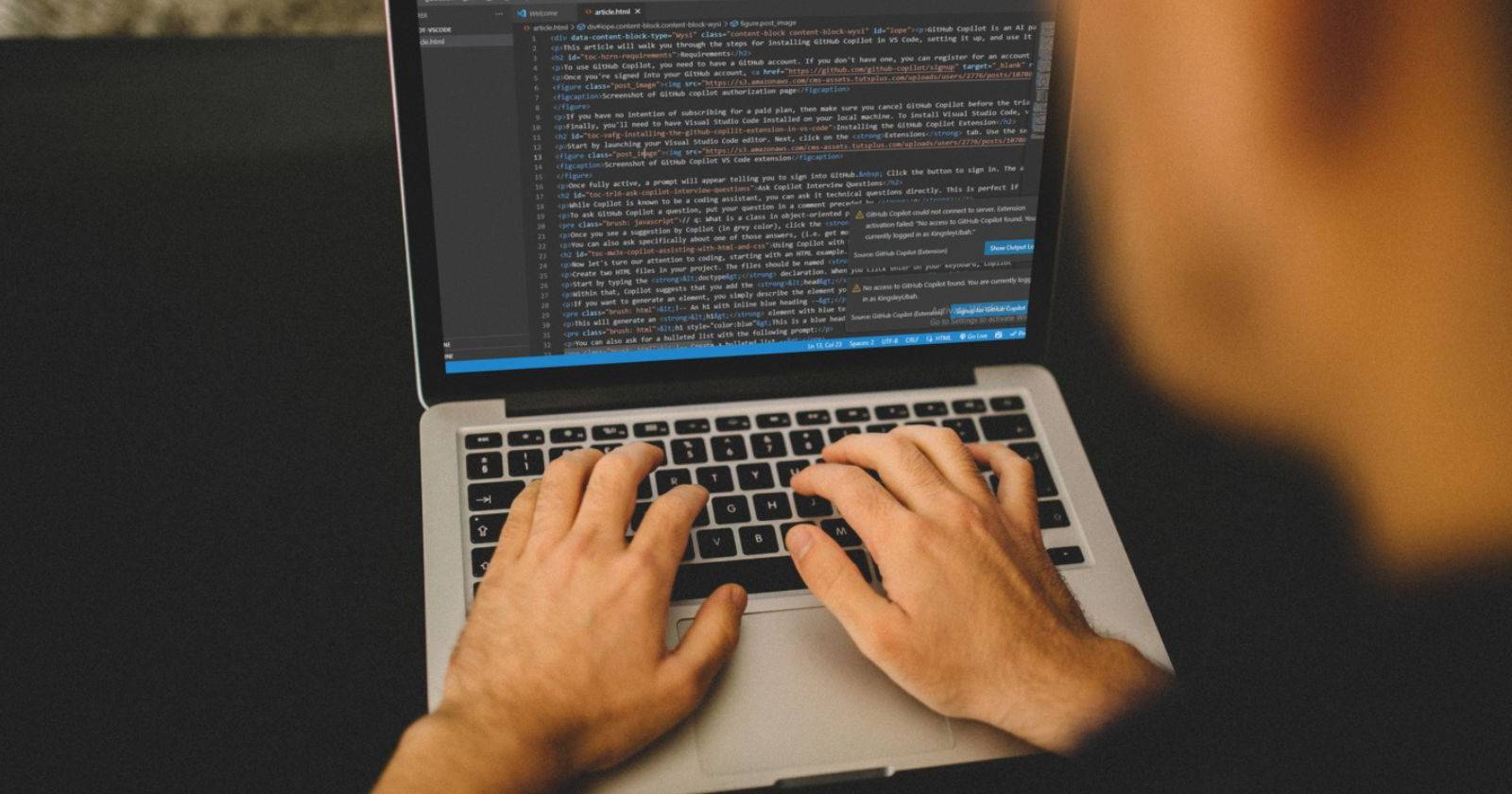Как обойти обнаружение AdBlock на YouTube
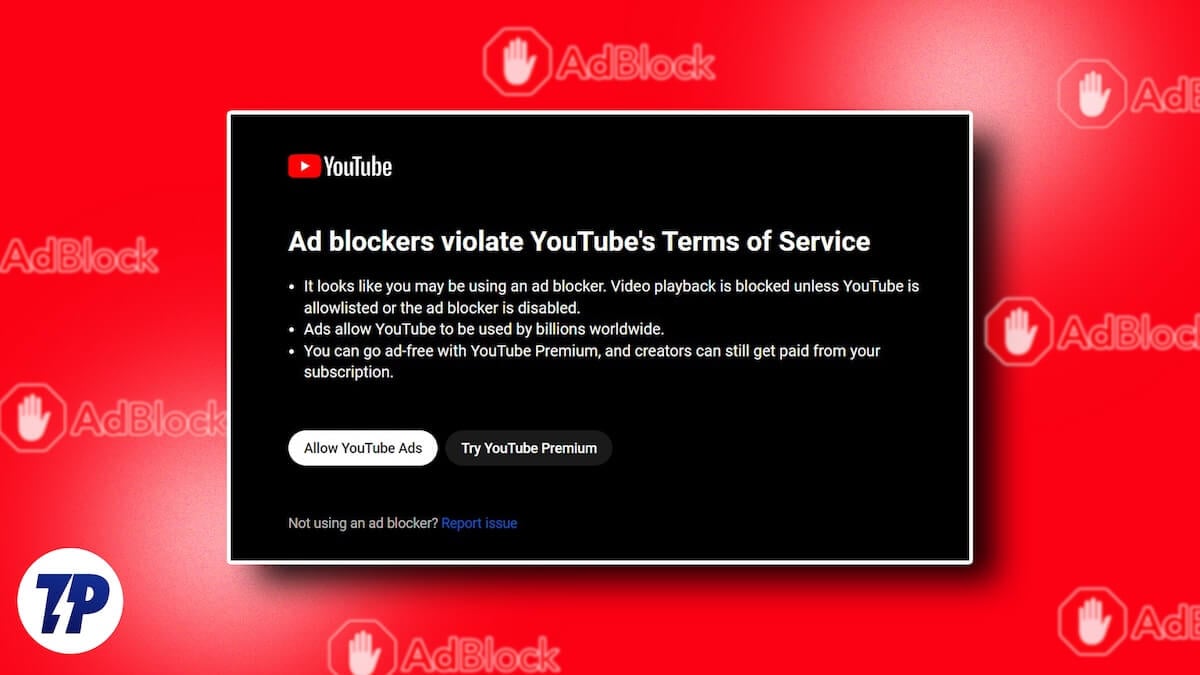
YouTube — ведущая видеоплатформа в мире. Люди тратят на неё часы: развлекаются, учатся и просто смотрят ролики. С ростом вовлечённости увеличивается и число рекламных вставок — перед видео и внутри него. Для многих навязчивая реклама портит впечатление, поэтому пользователи ищут способы её блокировки.
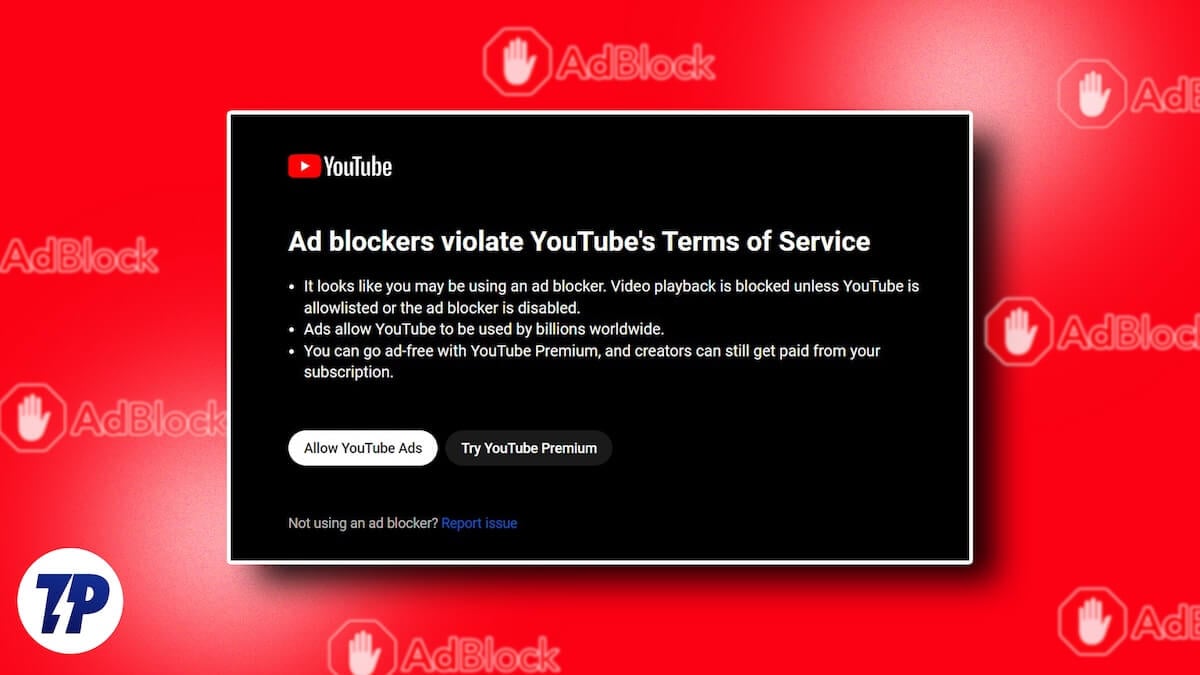
Примечание: TechPP не поддерживает блокирование рекламы, потому что это снижает доходы создателей. Самый корректный способ убрать рекламу — подписка на YouTube Premium.
Почему возникает детекция блокировщика
YouTube использует JavaScript и серверные механизмы для определения активности расширений и поведения браузера. Когда платформа обнаруживает признаки блокировки рекламы, она может показывать предупреждения, ограничивать воспроизведение или выводить пустой чёрный экран вместо видео. Это часть стратегии по увеличению числа подписок на Premium и защите интересов авторов.
Кратко: детекция срабатывает при изменении сетевых запросов, блокировке определённых скриптов или при изменении DOM-элементов, отвечающих за рекламу.
Что работает и что нет
- Работают: обновлённые, активно поддерживаемые расширения; изменение поведения браузера (настройки JavaScript, кастомный DNS); VPN с функцией блокировки рекламы.
- Частично работают: старые фильтры и неактивные списки; простая блокировка элементов через инструменты разработчика (часто обходится серверной детекцией).
- Не работает: случайные, малоизвестные расширения и скрипты, которые не обновлялись длительное время.
Рекомендованные шаги — порядок действий
- Проверить расширение-блокировщик и обновить его.
- Если проблема остаётся, временно отключить JavaScript для YouTube и проверить воспроизведение.
- Попробовать сменить DNS на уровне браузера или системы.
- Если это нужно регулярно, рассмотреть VPN с функцией блокировки рекламы или подписку на Premium.
Не используйте случайные расширения
В магазине расширений много опций, но доверять можно не всем. Выбирайте расширения с высокой оценкой и частыми обновлениями. Перед установкой:
- Проверьте дату последнего обновления — если прошло больше двух недель, возможно, расширение не успевает подстраиваться под изменения.
- Ознакомьтесь с политикой конфиденциальности — избегайте расширений, которые собирают лишние данные.
- Читайте отзывы и проверяйте, поддерживает ли расширение фильтры для YouTube.
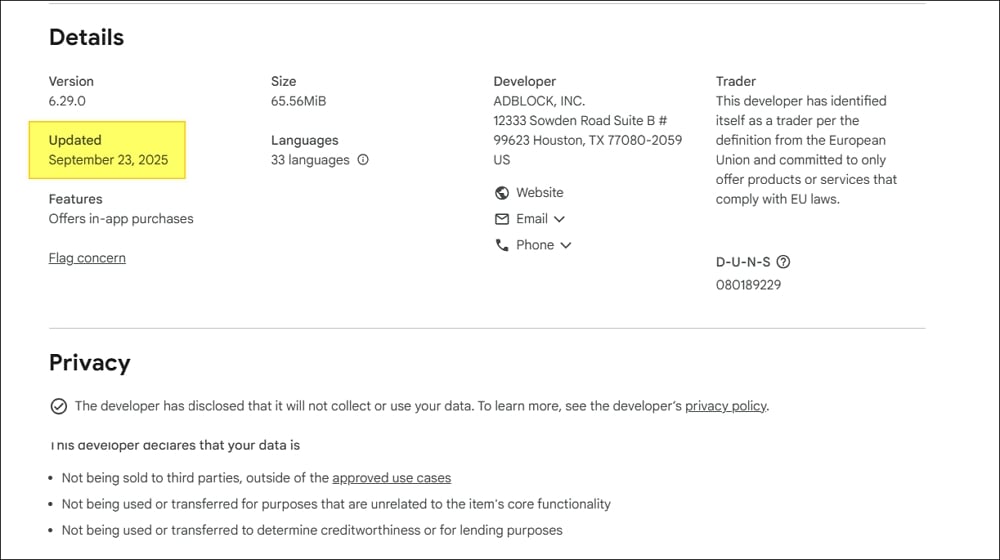
Отключение JavaScript для YouTube
JavaScript отвечает и за интерфейс сайта, и за проверку наличия блокировщиков. Временно блокируя JavaScript, вы можете обойти детекцию, но интерфейс сайта потеряет интерактивность (комментарии, некоторые кнопки и функции могут не работать).
Пример инструкции для Chromium-браузеров (Chrome, Edge, Brave):
- Откройте страницу YouTube.
- Нажмите на иконку слева от адресной строки и выберите Настройки.
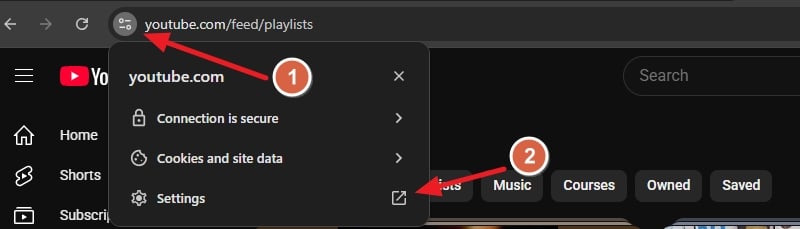
- Откроется страница настроек сайта. Нажмите Дополнительные настройки и разрешения.
- В разделе Разрешения найдите JavaScript, раскройте список и выберите Блокировать.
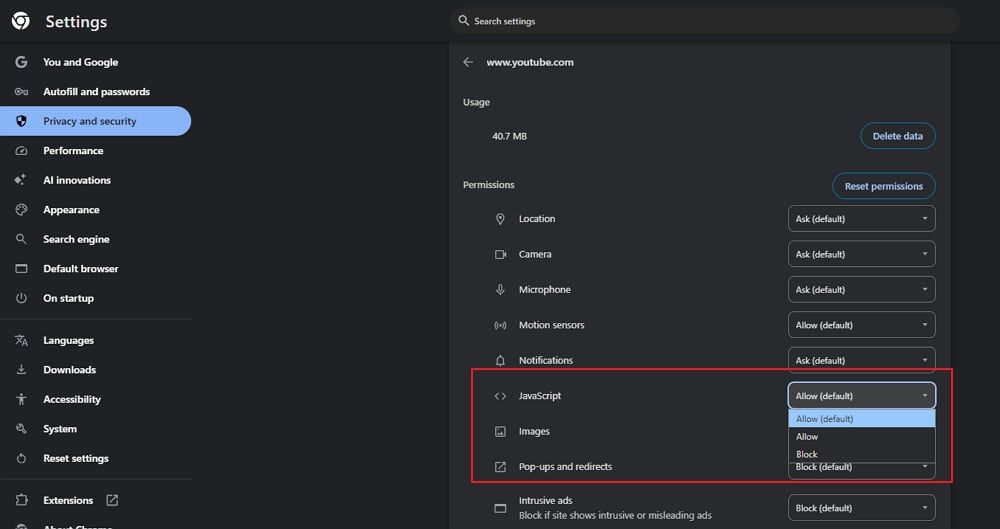
Плюсы: просто, не требует сторонних сервисов.
Минусы: многие функции YouTube перестанут работать корректно. Это временное решение, подходящее для одного видео или короткого сеанса просмотра.
Смена DNS в браузере
Изменение DNS позволяет фильтровать запросы до загрузки рекламного контента. Некоторые публичные DNS-сервисы предлагают фильтрацию трекеров и рекламы.
Пример для Chromium-браузеров:
- Откройте Настройки и выполните поиск по слову «DNS».
- Перейдите в раздел Безопасность.
- Под Выбрать поставщика DNS выберите «Добавить собственного поставщика DNS».
- Вставьте адрес поставщика (пример — Mullvad DNS):
https://all.dns.mullvad.net/dns-queryПосле сохранения браузер будет использовать указанный DNS-over-HTTPS, который может блокировать рекламные домены.
Инструкция для Firefox:
- Откройте Настройки и перейдите в раздел Конфиденциальность и безопасность.
- В блоке настроек DNS включите безопасный DNS и выберите Пользовательский.
- Вставьте адрес поставщика:
https://all.dns.mullvad.net/dns-queryПлюсы: работает на уровне сети браузера, не требует расширений.
Минусы: эффект зависит от возможностей выбранного DNS-провайдера — не все блокируют рекламу на видеоплатформах.
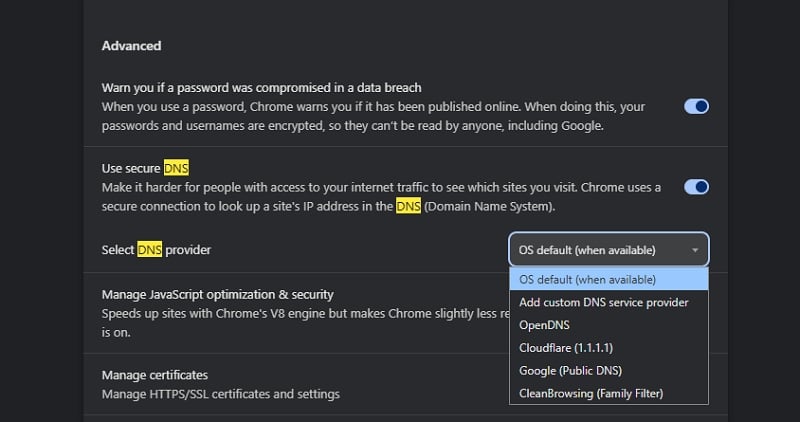
VPN с функцией блокировки рекламы
Некоторые платные VPN-сервисы включают функцию блокировки рекламы и трекеров. Если у вас уже есть подписка на VPN, проверьте настройки приложения: там часто есть опция «блокировка рекламы», «adblock» или «разделитель трекеров».
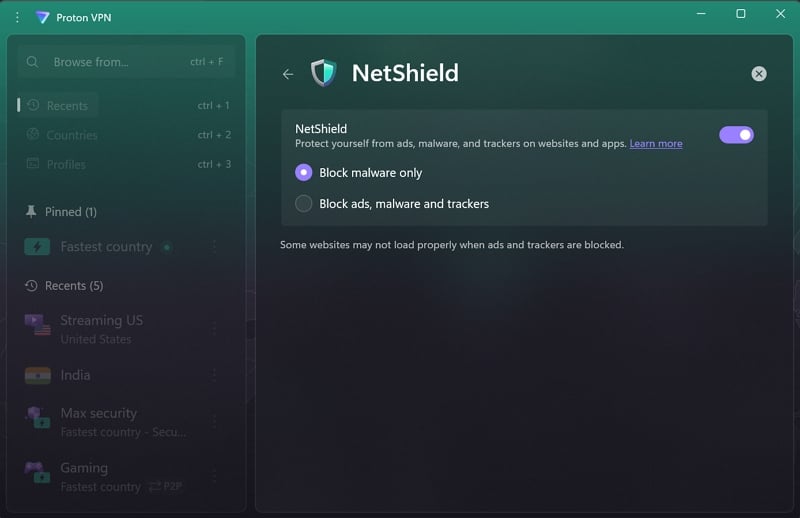
Плюсы: действует для всех приложений устройства, не требует расширений в браузере.
Минусы: большинство таких функций есть только в платных тарифах. Защита зависит от поставщика VPN.
Частые вопросы
Замедляет ли блокировщик рекламы работу YouTube?
Иногда да. При блокировке рекламных вставок браузер сначала обрабатывает дополнительные фильтры, и воспроизведение может начинаться чуть медленнее. В редких случаях вы увидите чёрный экран на несколько секунд, прежде чем отобразится видео.
Законно ли использовать блокировщик рекламы?
Блокировщики рекламы сами по себе не являются незаконными. Однако блокировка рекламы лишает авторов дохода. Самый честный вариант — подписаться на YouTube Premium.
Альтернативные подходы
- Использовать отдельный профиль/пользовательский агент для просмотра видео (иногда помогает изолировать расширения).
- Смотреть видео в мобильном приложении с поддержкой подписки Premium.
- Поддерживать любимых авторов напрямую (донаты, платные подписки), чтобы снизить зависимость от блокировки рекламы.
Когда обходы не сработают
- Если YouTube меняет серверную логику и начинает проверять платные запросы на стороне сервера, простая фильтрация запросов или блокировка JavaScript может не помочь.
- Если расширение не обновлялось, оно быстро устаревает и перестаёт блокировать новые рекламные форматы.
Мини‑методология: быстрый чеклист действий
- Обновите расширение-блокировщик и перезапустите браузер.
- Очистите кэш и куки для YouTube.
- Попробуйте временно отключить JavaScript для страницы видео.
- Если не помогло — смените DNS в браузере на безопасный/фильтрующий.
- Если нужна постоянная и системная защита — включите блокировку рекламы в VPN или оформите Premium.
Критерии приёмки
- Видео воспроизводится без сообщения о блокировщике.
- Интерфейс страницы остаётся работоспособным (комментарии и управление плеером). Если отключён JavaScript, допускается ухудшение работы интерфейса.
- Отсутствуют всплывающие предупреждения о блокировщиках.
Ролевые чеклисты
Для обычного пользователя:
- Установить и держать обновлённый, хорошо зарекомендованный блокировщик.
- Проверить дату последнего обновления расширения.
- При проблемах временно отключить расширение и попробовать DNS или VPN.
Для системного администратора:
- Настроить корпоративный DNS с фильтрацией рекламы, если политика компании это позволяет.
- Обеспечить пользователям рекомендации по использованию безопасных расширений.
Для автора контента:
- Информировать аудиторию о преимуществах подписки на Premium и других способах поддержки.
- Использовать альтернативные источники дохода (спонсорство, мерч, донаты).
Примечания по конфиденциальности и законодательству
- Перед установкой расширения внимательно прочитайте политику конфиденциальности. Некоторые расширения собирают метаданные о просмотре.
- Правила обработки персональных данных зависят от вашей юрисдикции. Если вы находитесь в ЕС, обратите внимание на требования GDPR: сбор и передача персональных данных у расширений должны быть прозрачны и обоснованы.
- Использование VPN меняет маршрут вашего трафика: провайдер VPN может иметь доступ к метаданным. Выбирайте надёжных поставщиков и читайте политику логирования.
Глоссарий
- DNS: служба доменных имён, переводит адреса сайтов в IP-адреса.
- VPN: зашифрованное соединение, скрывающее ваш трафик от локальных сетей.
- JavaScript: язык программирования, который делает сайты интерактивными.
Итог
YouTube активно борется с блокировщиками рекламы, и универсального обхода, который будет работать всегда и везде, не существует. Практические варианты включают использование проверенных расширений, временное отключение JavaScript, смену DNS или VPN с функцией блокировки рекламы. Самый этичный и надёжный способ — оформить подписку на YouTube Premium и поддержать авторов.
Короткие советы:
- Держите расширения в актуальном состоянии.
- Используйте безопасные и проверенные сервисы DNS/VPN.
- Помните о приватности: читайте политики и настройки логирования у провайдеров.
Дополнительные ресурсы: официальная страница поддержки YouTube по подписке Premium и документация выбранного DNS/VPN-провайдера.
Похожие материалы
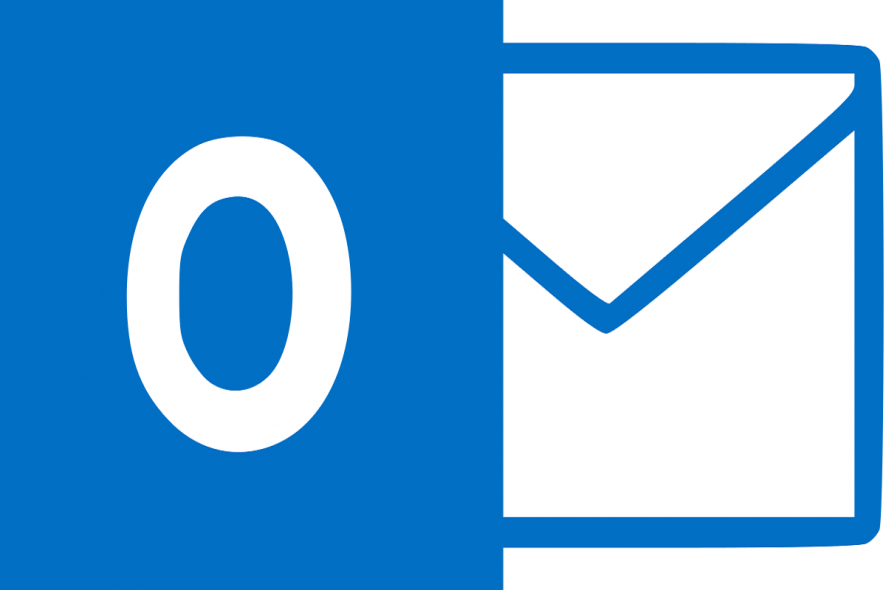
Ошибка Outlook 0x80042109 — не отправляются письма

Как увеличить размер шрифта в Windows 10
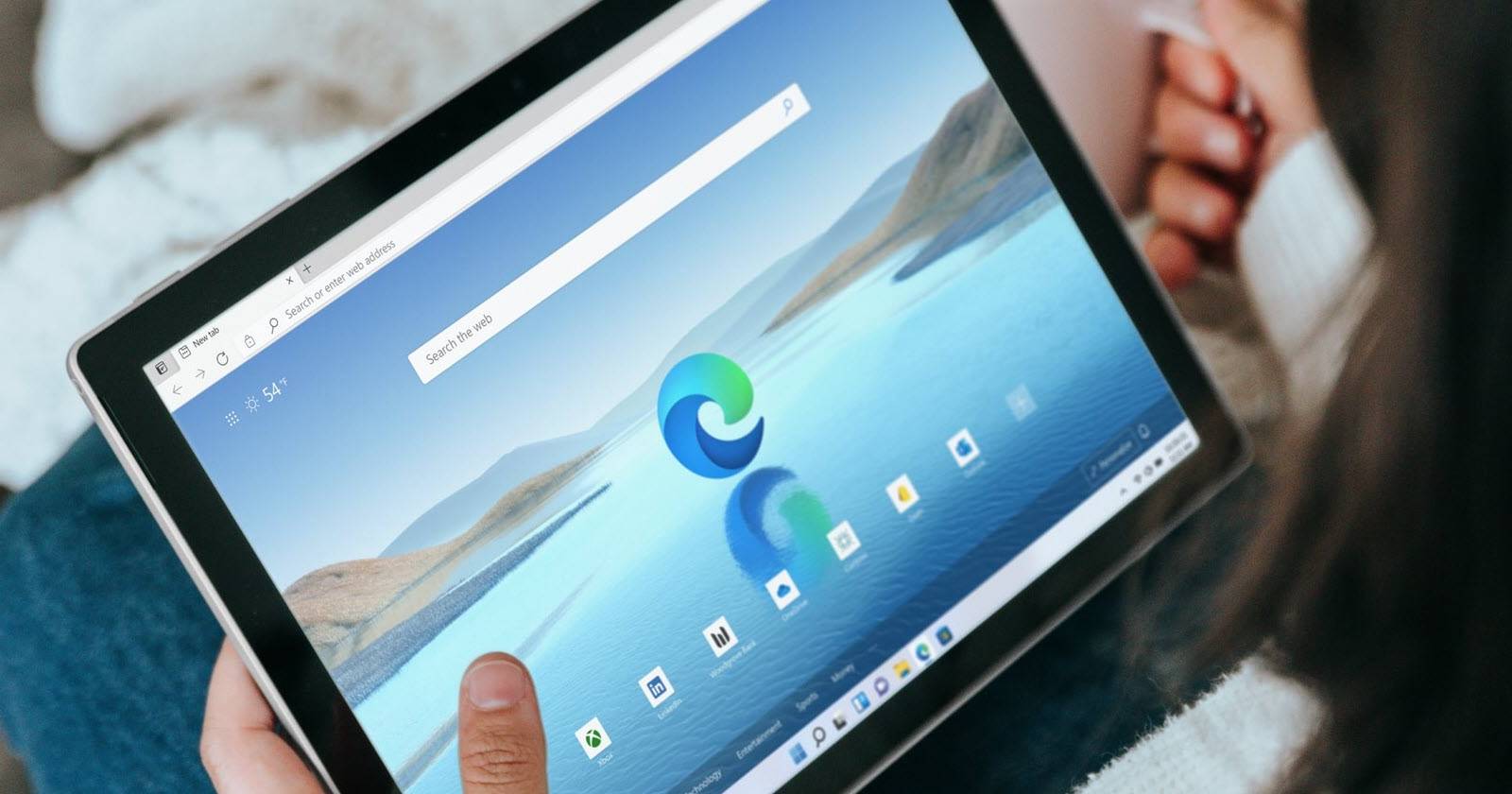
Edge не сохраняет пароли — как исправить
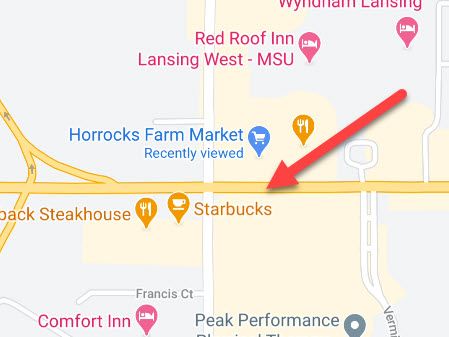
Просмотр улиц и карта одновременно в Google Maps

Когда использовать чёрно‑белую фотографию